Apache Tomcat 8 とEclipseを連携
EclipseとTomcatを連携させてみます。動作確認としてJspを動作させてみます。Tomcatとの連携
EclipseでFile → New → Other...を選択します。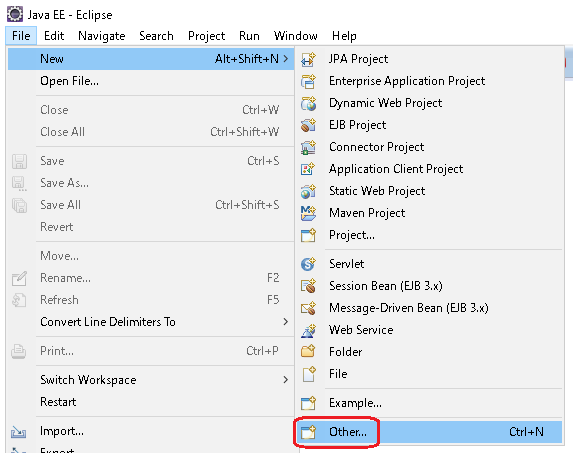
serverを入力するとServerが表示されるので、選択してNextボタンを押します。
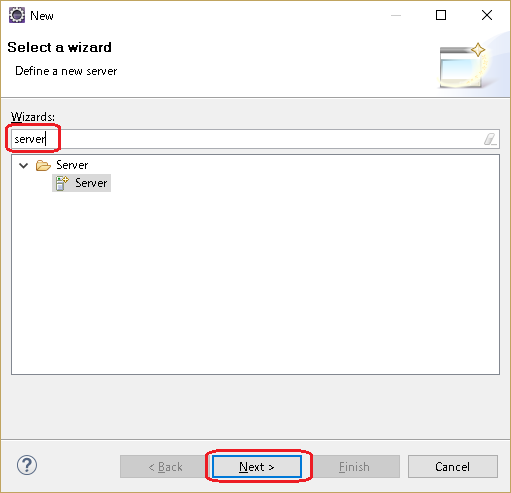
展開してTomcat v8.0 Serverを選択してNextボタンを押します。
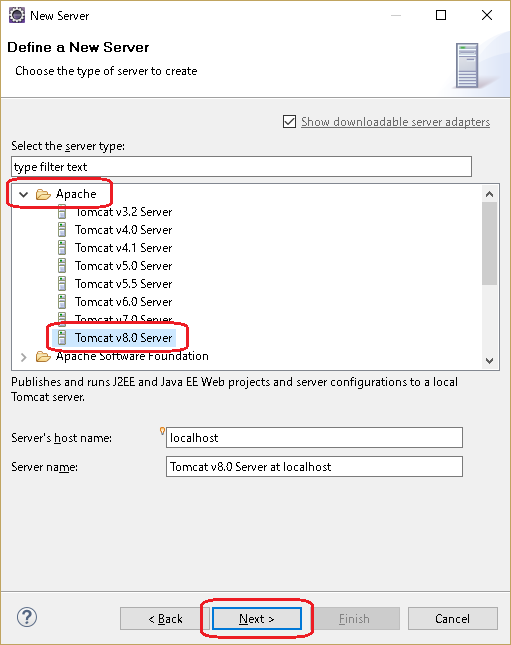
Browse...ボタンを押し、Tomcatのインストール(展開)フォルダを選択してFinishボタンを押します。
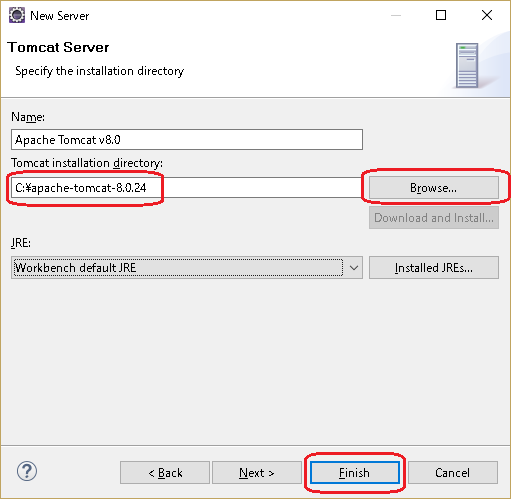
上記までの作業で連携は終了です。ServerタグにTomcatの情報が出てきます。

Tomcatを起動するには再生ボタンを押して下さい。デバッグモードで起動するには虫ボタンを押して下さい。
Jspで動作確認
Jspで動作確認するためDynamic Web Projectを作成します。File → New → Dynamic Web Projectを選択します。
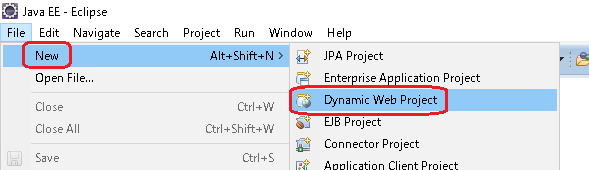
Project nameに適当なプロジェクト名を入力してFinishボタンを押します。
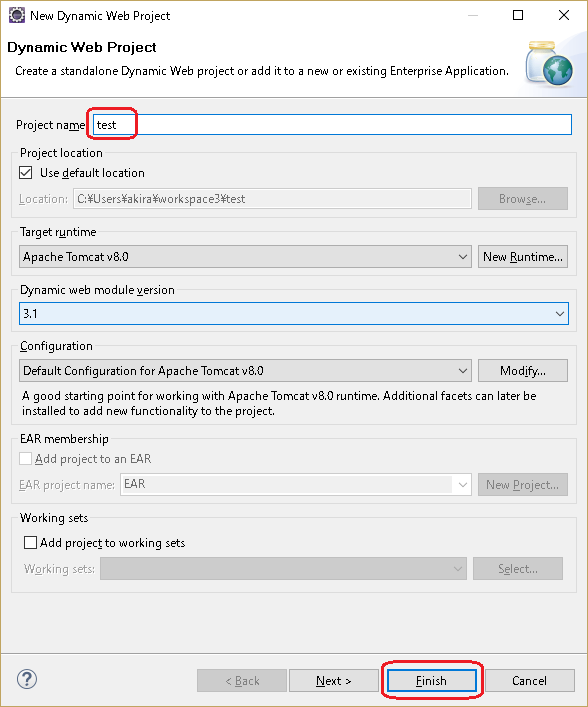
作成されたプロジェクトを右クリックしNew → JSP Fileを選択します。
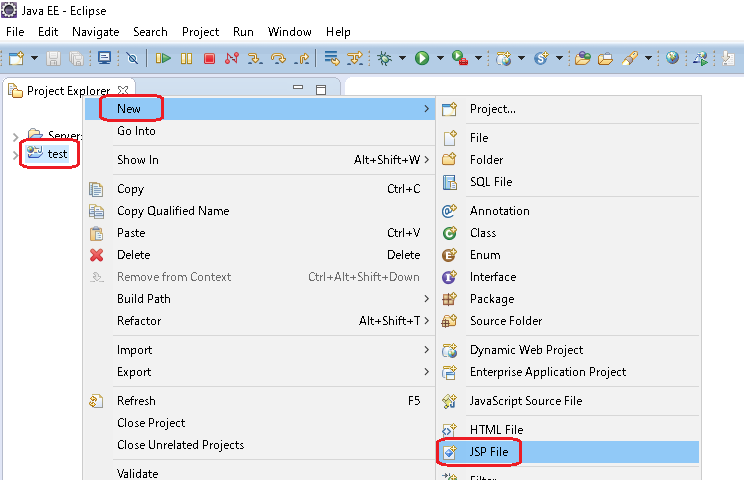
File nameを適当に入力してFinishボタンを押します。
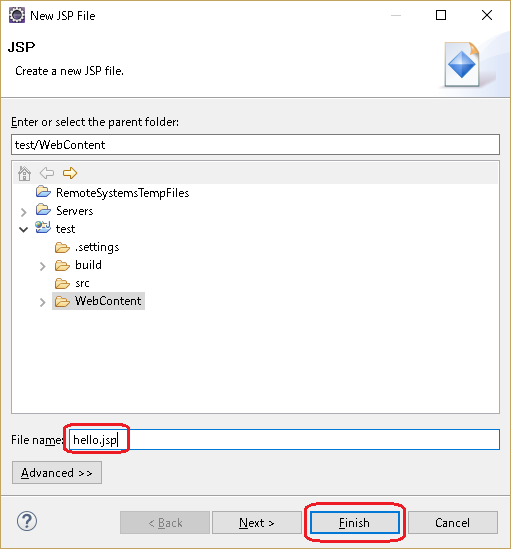
作成されたJSPファイルを適当に編集します。
JSPファイルを右クリックし、Run As → Run on Serverを選択します。
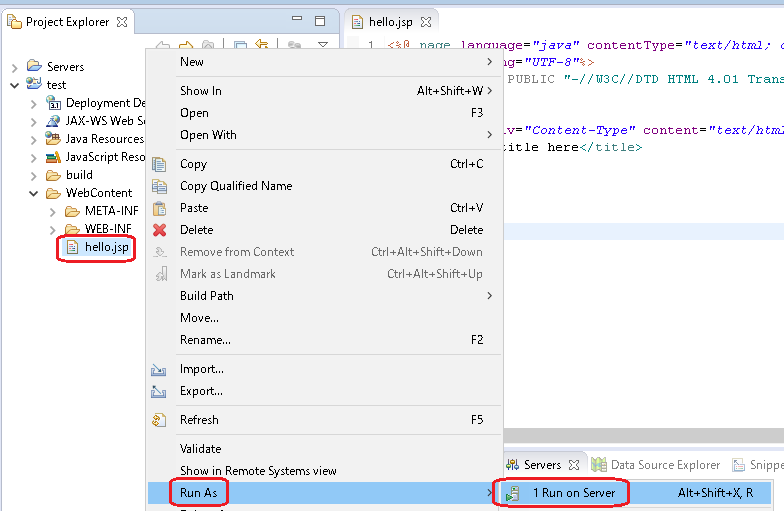
Finishボタンを押します。

Eclipse内蔵のブラウザが開き、JSPが動作することが確認できます。
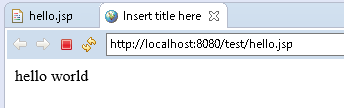
URLをブラウザに貼り付けても動作が確認できます。
ページのトップへ戻る